Mysql环境变量配置方式
Mysql环境变量配置
一、mysql的环境变量配置步骤
1.1、在桌面选择“计算机”的图标,右键–>属性–>点击“高级系统设置”–>点击“环境变量”
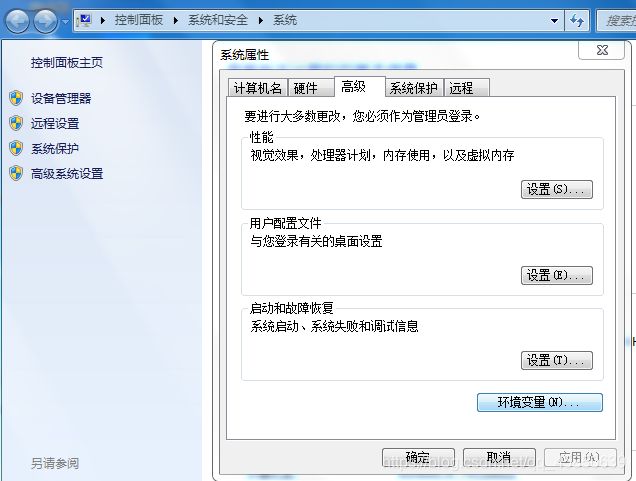
2.2、新建MYSQL_HOME变量,并将值设置为C:Program FilesMySQLMySQL Server 5.5 点击确定。
(C:Program FilesMySQLMySQL Server 5.5是指的是自己mysql安装位置,这里是在系统变量这一栏新建)
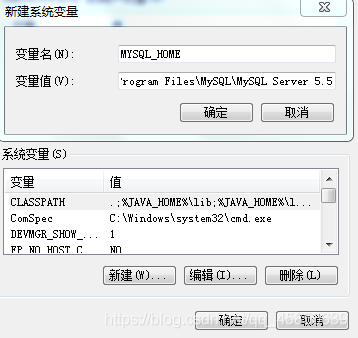
3、编辑Path系统变量
在系统变量里,找到Path变量,点击“编辑”按钮,将mysql安装包里面bin目录位置添加到path变量(这里要注意,不要删除path已经有的东西,我们只需在最后面条件),注意如果前面有还有其他的配置,一定要在前面加上英文的分号(半角‘ ; ’)。
MYSQL_HOME不是必须的,为了以后mysql重新安装到其他目录下的更改方便,毕竟Path系统变量比较多,修改容易出错,因此也可直接在Path变量中添加:
C:Program FilesMySQLMySQL Server 5.5in
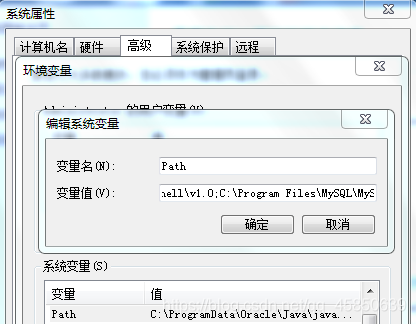
4、再重新打开dos命令,输入:mysql -uroot -p
出现以下情况,证明mysql环境变量设置成功了。
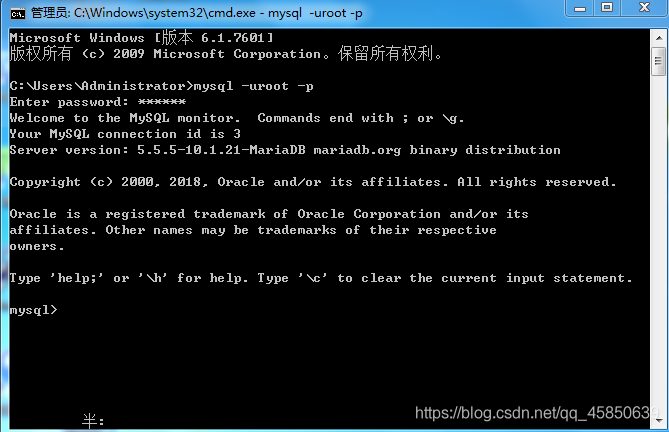
Mysql解压缩版配置环境变量失败问题
1.配置环境变量
将压缩包解压,复制 bin文件夹的路径
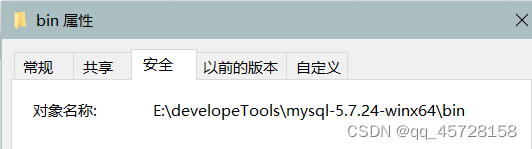
右击窗口图标——>系统—>高级系统设置
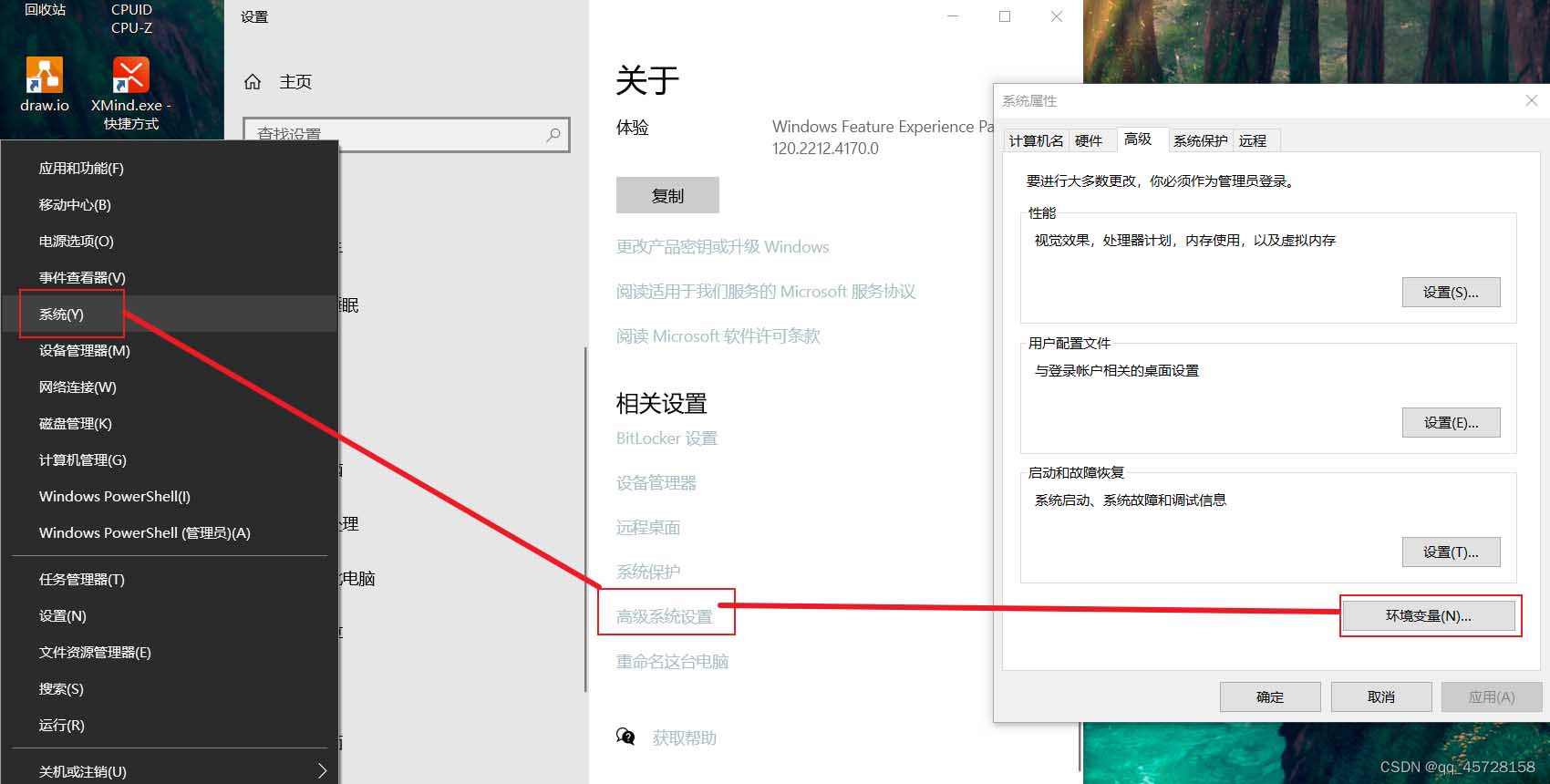
环境变量——>系统变量——>选中Path点击编辑
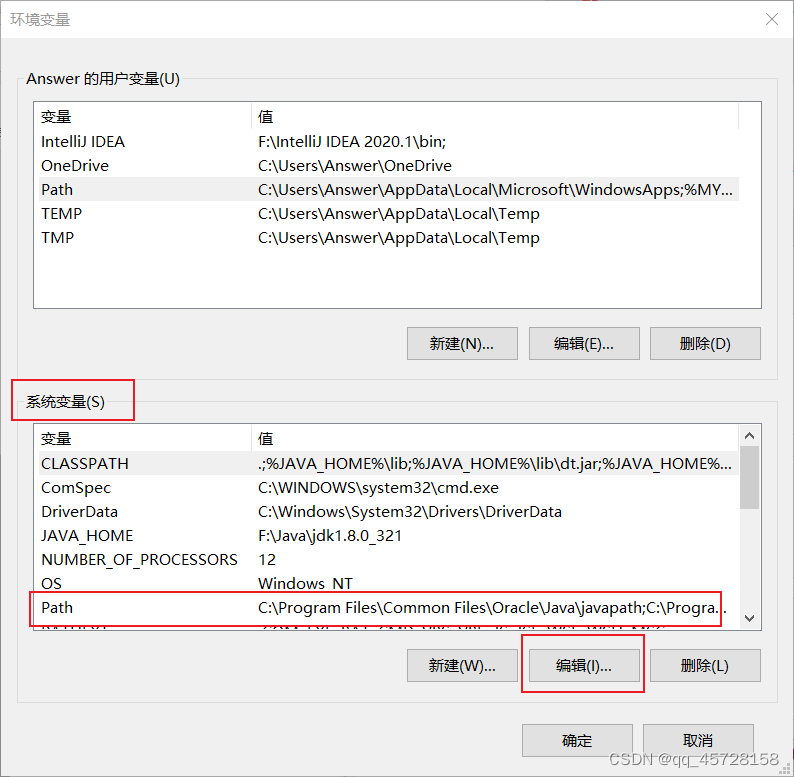
点击新建——>输入第一步准备好的路径,然后一路确定
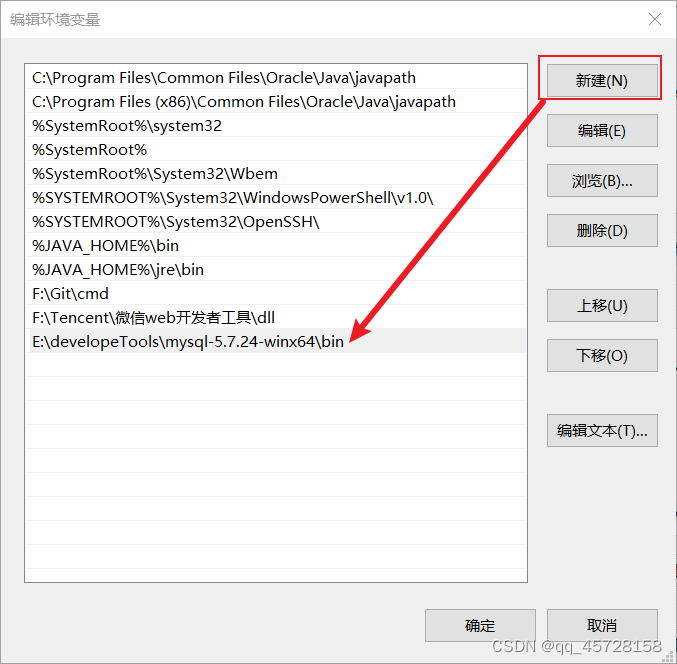
或者复制解压的压缩包的路径

配置环境变量时Path中填入该路径
系统变量下再新建
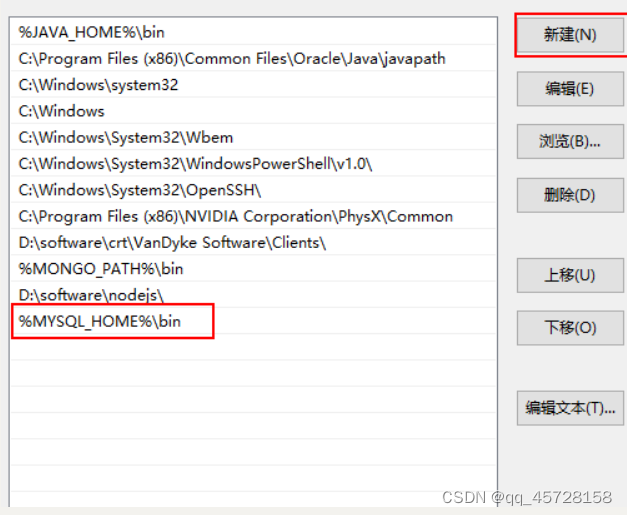
2.解决问题
右键开始菜单(就是屏幕左下角),选择命令提示符(管理员),打开黑框,敲入mysql,回车。
如果提示Can't connect to MySQL server on 'localhost'则证明添加成功;
如果提示mysql不是内部或外部命令,也不是可运行的程序或批处理文件则表示添加添加失败,请重新检查步骤并重试。
- 问题: mysql不是内部或外部命令,也不是可运行的程序或批处理文件
- 原因:卸载MySql 时注册表没删干净
删除注册表
win+R 输入regedit打开注册表编辑器
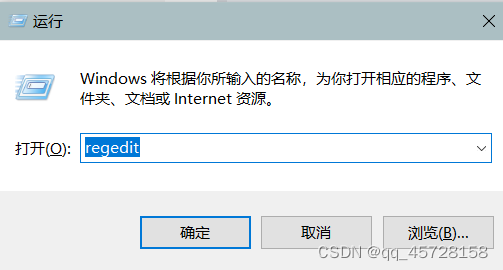
右键点击查找
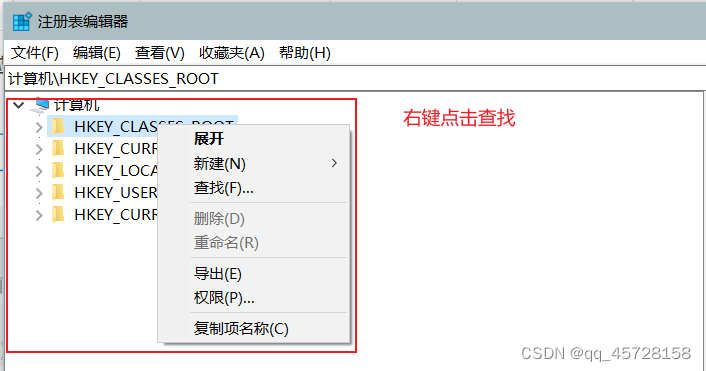
找到MySQL的文件夹然后删除
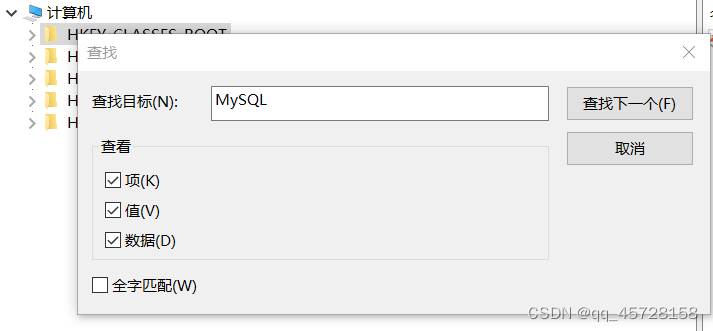
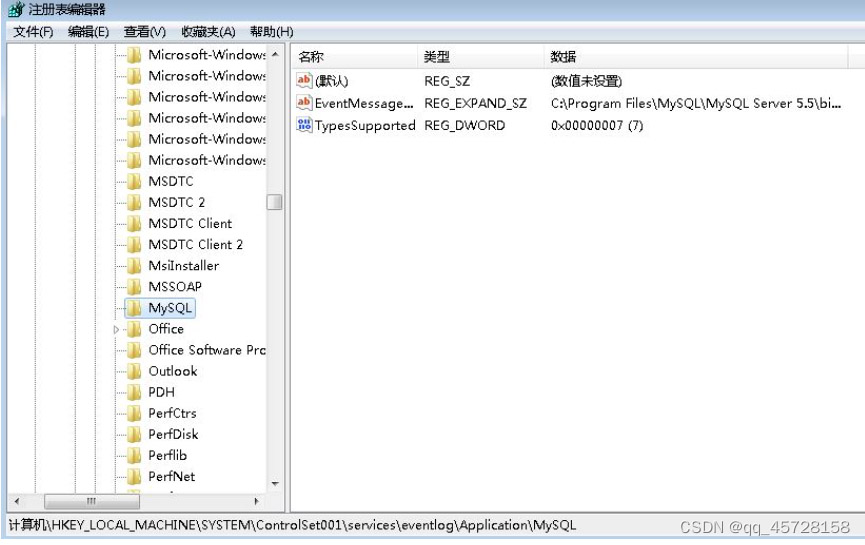
然后打开命令提示符输入MySQL,问题解决

总结
以上为个人经验,希望能给大家一个参考,也希望大家多多支持服务器之家。
原文地址:https://blog.csdn.net/fwdwqdwq/article/details/124006440
1.本站遵循行业规范,任何转载的稿件都会明确标注作者和来源;2.本站的原创文章,请转载时务必注明文章作者和来源,不尊重原创的行为我们将追究责任;3.作者投稿可能会经我们编辑修改或补充。











